
Comment transférer des images au format HEIF/HEIC vers Android (Guide complet)

HEIF est un format d'image introduit avec iOS 11. Autrement dit, l'iPhone enregistre les photos au format HEIF (.heic), ce qui permet un gain de place considérable et une meilleure distribution et stockage. Mais est-il possible de transférer des images HEIF/HEIC vers Android ? Sinon, comment convertir des photos HEIC et les ouvrir sur votre appareil Android ? Ce guide résoudra tous ces problèmes.

Par défaut, la plupart des appareils Android ne prennent pas en charge nativement le format HEIC/HEIF, bien que certaines versions plus récentes d' Android (à partir d' Android 9 Pie) commencent à l'inclure partiellement. Malgré cela, de nombreuses applications de galerie intégrées et outils tiers peuvent encore ne pas reconnaître correctement ce format. Par conséquent, les utilisateurs rencontrent souvent des problèmes tels que des images vides ou des notifications de fichiers non pris en charge.
Vous pouvez utiliser Coolmuster Mobile Transfer dans la partie suivante pour transférer directement vos images HEIC d'un appareil iOS vers un appareil Android , mais si vous ne pouvez pas les ouvrir ou les afficher sur Android , vous pouvez utiliser les méthodes de la partie 3 pour convertir votre HEIF ou HEIC en JPG ou PNG, ou utiliser certains services cloud en ligne comme Google Photos ou Dropbox dans la partie 4 pour ouvrir vos photos sur Android .
Le moyen le plus simple et le plus direct est d'utiliser un logiciel professionnel de transfert de données : Coolmuster Mobile Transfer . Ce logiciel vous permet de transférer des images HEIF de votre iPhone vers Android en connectant simplement votre iPhone et vos appareils Android à un ordinateur et en copiant les photos. Veuillez noter que ce logiciel de transfert permet uniquement de copier des images HEIF/HEIC vers Android , mais ne peut pas les convertir dans un format compatible avec Android .
Principales caractéristiques de Coolmuster Mobile Transfer :
Téléchargez le logiciel Coolmuster Mobile Transfer .
Voici comment transférer des images HEIC d'un iPhone vers un téléphone Android :
01 Lancez le logiciel Coolmuster Mobile Transfer sur votre ordinateur après l'avoir téléchargé et installé. Connectez ensuite vos appareils Android et iOS au PC via USB.
02 Activez le débogage USB sur Android et cliquez sur « Faire confiance » sur l'iPhone. Le logiciel reconnaîtra alors rapidement vos deux appareils. Assurez-vous que votre Android est l'appareil de destination ou cliquez sur « Inverser ».

03 cochez « Photos » sur le panneau et cliquez sur « Démarrer la copie » pour transférer vos photos.

Étant donné que la visualisation directe des fichiers HEIC sur Android n'est souvent pas possible, leur conversion vers des formats plus largement pris en charge comme JPG ou PNG est une solution pratique.
Coolmuster HEIC Converter est un outil dédié conçu pour convertir efficacement et sans perte de qualité vos fichiers HEIC aux formats JPG/JPEG ou PNG. Si vos images HEIC ou HEIF sont stockées sur votre ordinateur, vous pouvez utiliser ce programme pour les convertir directement en une seule fois.
Voici comment convertir vos images HEIF/HEIC avec ce logiciel :
Étape 1 : Téléchargez le logiciel Coolmuster HEIC Converter sur votre ordinateur.
Étape 2 : Lancez le convertisseur et cliquez sur « Ajouter HEIC » pour importer les photos HEIC à convertir. Vous pouvez ajouter des fichiers individuels ou des dossiers entiers.

Étape 3 : Choisissez le format de sortie souhaité (JPG/JPEG ou PNG). Vous pouvez également ajuster les paramètres de qualité, mais pour une qualité optimale, maintenez-les à 100 %. Sélectionnez ensuite un dossier de destination sur votre ordinateur pour enregistrer les images converties.
Étape 4 : Cliquez sur « Convertir » pour lancer le processus. Le logiciel convertira rapidement vos fichiers HEIC . Une fois convertis, vous pourrez facilement transférer ces fichiers JPG/PNG sur votre appareil Android via un câble USB.

Pour convertir rapidement quelques fichiers HEIC sans installer de logiciel, les convertisseurs HEIC en ligne sont une option pratique. De nombreux sites web proposent ce service gratuitement.
Voici le guide :
Étape 1 : Accédez à https://heic.online/ sur votre ordinateur ou votre téléphone Android .
Étape 2 : Cliquez sur « Ajouter des fichiers HEIC » pour sélectionner vos images HEIC sur votre appareil. Vous pouvez ajouter jusqu'à 100 fichiers simultanément.
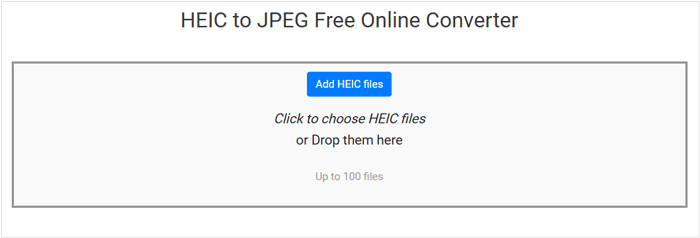
Étape 3 : sélectionnez un format de sortie à côté de « Convertir en », puis définissez le niveau de qualité souhaité.
Étape 4 : Cliquez sur « Convertir » pour lancer la conversion. Après quelques instants, téléchargez les images converties sur votre appareil.
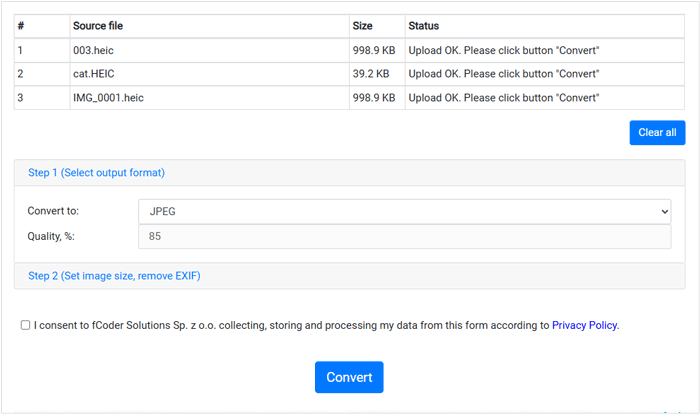
Même sans support natif direct, il existe des moyens d' ouvrir et d'afficher des images HEIC sur votre appareil Android .
Google Photos est une excellente solution pour visualiser des fichiers HEIC sur Android . Lorsque vous importez des images HEIC sur Google Photos (manuellement ou via une sauvegarde automatique), Google Photos les traite et les affiche correctement.
Voici comment cela fonctionne :
Étape 1 : Si vos fichiers HEIC sont sur votre ordinateur, importez-les sur votre compte Google Photos via votre navigateur web. S'ils sont sur votre appareil Android mais ne peuvent pas être ouverts, vous pouvez toujours les importer sur Google Photos.
Étape 2 : Ouvrez l'application Google Photos sur votre appareil Android . Les images HEIC que vous avez importées seront visibles et accessibles dans l'application, car Google Photos gère la compatibilité en interne.
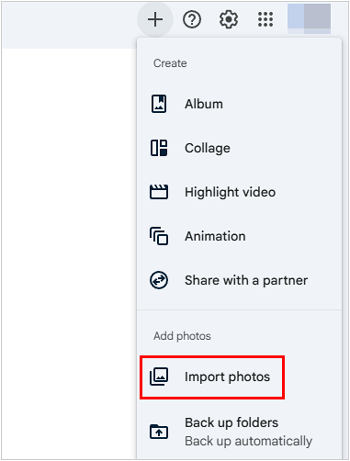
Dropbox est un autre service de stockage cloud offrant une bonne prise en charge des fichiers HEIC. Comme pour Google Photos, le téléchargement d'images HEIC sur Dropbox vous permet de les visualiser sur votre appareil Android via l'application Dropbox.
Voici comment ouvrir et afficher des images HEIC sur Android via Dropbox :
Étape 1 : téléchargez vos images HEIC sur votre compte Dropbox depuis votre ordinateur ou directement depuis votre iPhone (si l’application Dropbox y est installée).
Étape 2 : ouvrez l’application Dropbox sur votre téléphone ou tablette Android .
Étape 3 : Accédez au dossier où vous avez téléchargé les fichiers HEIC. Dropbox affichera les images HEIC, les convertissant souvent instantanément pour les visualiser dans l'application.

Bien que les appareils Android ne prennent généralement pas en charge nativement les fichiers HEIC/HEIF, diverses solutions permettent de visualiser et de gérer facilement ces images performantes. Si vous souhaitez transférer directement vos photos HEIC d'un iPhone ou d'un iPad vers votre appareil Android , vous pouvez utiliser Coolmuster Mobile Transfer . Toutes vos images HEIC peuvent être copiées sur Android en un clic.
Si vous souhaitez convertir vos images HEIF ou HEIC pour votre appareil Android , vous pouvez utiliser Coolmuster HEIC Converter ou le convertisseur HEIC en ligne. Enfin, vous pouvez utiliser Google Photos, Dropbox ou d'autres serveurs cloud pour ouvrir vos photos HEIC sur votre téléphone Android sans problème.
Articles connexes:
HEIC VS JPEG : Quelle est la différence entre HEIC et JPG ?
Comment convertir HEIC en JPG/JPEG dans Google Photos ?
Pourquoi ne puis-je pas ouvrir les photos HEIC sur iPhone ? - 7 solutions rapides à l'intérieur !
[Revue complète] Top 12 des visionneuses HEIC sur ordinateur

 Transfert de téléphone à téléphone
Transfert de téléphone à téléphone
 Comment transférer des images au format HEIF/HEIC vers Android (Guide complet)
Comment transférer des images au format HEIF/HEIC vers Android (Guide complet)





